將藍光光盤翻錄到PC的分步教程(4K UHD藍光)
要流式傳輸和存檔藍光電影,您需要 將藍光翻錄到PC 第一。通過翻錄藍光光盤,您可以在iPhone,iPad和其他便攜式設備上播放藍光。此外,您可以保護Blu-ray收集免受刮擦和其他物理損壞。無論您多麼小心,不適當的保存或頻繁使用都將損壞藍光光盤。幸運的是,無論您要將藍光翻錄到PC上進行播放還是備份,都可以在此處獲得完整的藍光翻錄教程。
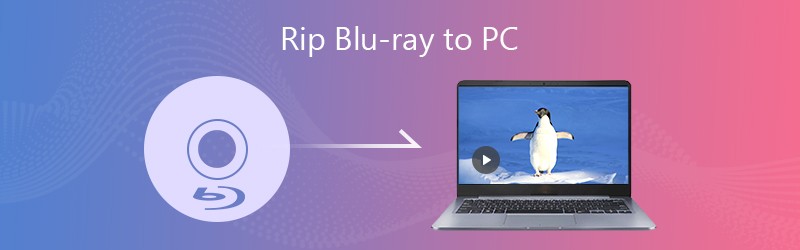
第1部分:準備播放藍光
在將藍光電影複製到PC之前,您需要準備一些有用的東西。這是轉換藍光光盤所需的材料清單。
- 內部或外部藍光光盤驅動器。 (如果您的計算機中裝有內部藍光驅動器,那很好。如果沒有,您可以購買可以通過USB連接PC的外部藍光驅動器。)
- 足夠的存儲空間。 (藍光光盤包含大量文件。所需的可用存儲空間為60GB左右。稍後,您可以將藍光電影保存到雲存儲空間或外部硬盤驅動器中。)
- 藍光翻錄軟件。 (對於許多藍光撕裂者來說,UHD藍光的AACS 2.0複製保護仍然牢不可破,您需要使用專業的藍光撕裂器來撕裂4K UHD藍光光盤,而不是手剎,MakeMKV,VLC和其他免費藍光射線裂土器。)
第2部分:如何將藍光光盤翻錄到PC
要將加密的藍光光盤翻錄到PC上的兼容格式,您需要使用 Vidmore Blu-ray Monster 刪除複製保護並將Blu-ray轉換為數字文件。該軟件可以解密任何藍光光盤和文件夾,而不受區域限制。因此,您可以在計算機上翻錄舊的和新的藍光光盤。
某些人可能會使用MakeMKV和Handbrake將不受保護的藍光轉換並轉碼為MKV或MP4格式。但是,此方法不適用於加密的藍光光盤。您可以使用Vidmore Blu-ray Monster(而不是Blu-ray翻錄免費軟件)翻錄任何Blu-ray,而不會在PC上損失質量。
此外,您可以編輯,預覽藍光光盤並將其轉換為視頻和音頻格式,而不會降低質量。支持將藍光轉換為所有4K和1080p視頻格式以及流行的音頻格式。您也可以從預製的配置文件中選擇兼容的藍光格式。因此,它不僅是藍光解密器,而且是藍光編輯器。 (檢查DVD解密器)
- 不受藍光區域限制,將Blu-ray抓取到PC到任何格式和設備。
- 使用高級藍光復制保護刪除功能解密藍光。
- 從藍光中提取音頻流並另存為通用音頻格式。
- 裁剪,剪輯,合併,旋轉, 加水印 並調整Blu-ray電影的效果。
- 藍光翻錄速度快6倍。
- 保留翻錄後的藍光文件的100%原始質量和結構。
- 使用Windows 10 / 8.1 / 8/7 / Vista / XP。
第1步: 免費下載,安裝和啟動Vidmore Blu-ray Monster。將藍光光盤插入光盤驅動器。請點擊 加載藍光 然後選擇 加載藍光光盤 加載藍光內容。

第2步: 如果僅在PC上看到Blu-ray主電影,則可以單擊 查看/選擇標題 訪問藍光光盤中的其他小視頻。選擇首選文件,然後單擊 好.

第三步: 點擊 格式 圖標設置藍光電影的輸出視頻或音頻格式。您可以將Blu-ray到PC轉換成不同的格式。

第4步: 如果要修剪藍光電影,可以單擊 剪式 圖標以訪問Blu-ray視頻修剪器。通過使用設置開始和結束時間 預覽 窗口。然後點擊 救 提取藍光視頻剪輯。此外,您可以點擊 魔術棒 圖標之外,還可以編輯視頻並選擇藍光字幕/音軌。

步驟5: 自定義後,單擊 全部翻錄 將藍光翻錄到PC。翻錄藍光光盤所需的時間比其競爭對手少。因此,您可以直接在手機,平板電腦或計算機上觀看藍光電影。

這就是在不損失質量的前提下將藍光光盤複製到PC的全部功能。您可以自由轉換完整的藍光光盤或主電影。藍光轉換速度最高可以提高6倍,同時保持較低的CPU使用率。因此,您可以照常使用計算機而不會出現滯後現象。
此外,您還可以在PC上的藍光翻錄軟件中編輯視頻並自定義字幕和音軌。直觀的界面對新手也很友好。如果您以前沒有翻錄藍光的經驗,那麼易於使用的程序肯定是您的首選。您可以免費下載Vidmore Blu-ray Monster,以探索更多功能。



